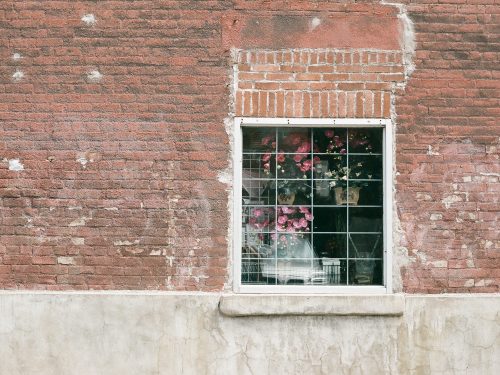随着科技的发展,移动硬盘已经成为我们日常生活中不可或缺的存储设备。对于Windows 10系统用户来说,了解如何在Windows 10下使用移动硬盘是非常必要的。以下是一份关于Windows 10系统下移动硬盘使用的指南。
一、连接移动硬盘
1. 将移动硬盘通过USB线连接到电脑的USB接口。
2. 确保电脑已开启,等待系统识别移动硬盘。
二、查看移动硬盘
1. 连接成功后,在电脑右下角任务栏的“此电脑”图标上点击右键,选择“管理”。
2. 在弹出的窗口中,找到“存储”选项,点击进入。
3. 在“存储”选项中,找到“磁盘管理”选项,点击进入。
4. 在“磁盘管理”窗口中,可以看到已连接的移动硬盘。
三、格式化移动硬盘
1. 在“磁盘管理”窗口中,右键点击需要格式化的移动硬盘,选择“格式化”。
2. 在弹出的格式化窗口中,根据需要设置文件系统(如NTFS、FAT32等)、分配单位大小和卷标。
3. 点击“确定”开始格式化,格式化完成后,移动硬盘即可正常使用。
四、移动硬盘文件操作
1. 双击“此电脑”图标,找到已连接的移动硬盘。
2. 在移动硬盘上,可以像操作本地硬盘一样,进行文件复制、粘贴、删除等操作。
3. 如果需要在多个设备间共享移动硬盘,可以将移动硬盘中的文件通过U盘、网络等方式传输。
五、注意事项
1. 在使用移动硬盘时,请注意数据安全,定期备份重要文件。
2. 不要随意拔插移动硬盘,以免损坏硬盘或数据丢失。
3. 如果移动硬盘出现异常,可以尝试重新格式化或使用数据恢复软件恢复数据。
通过以上指南,相信Windows 10用户已经掌握了如何在使用移动硬盘时进行操作。在使用过程中,请务必注意数据安全,确保移动硬盘的正常使用。